本章节介绍Linux环境(主要包括Red Hat/CentOS、Ubuntu)安装MongoDB和MongoDB Compass,MongoDB分社区版和企业版,通常我们都是安装社区版(MongoDB Community Edition)(免费),MongoDB Compass是一个可视化GUI工具,方便我们操作MongoDB,如果不安装MongoDB Compass你就得敲命令操作MongoDB。
各个发行版本的Linux环境安装方式都差不多,下面主要从压缩包安装方式介绍
各个LInux环境依赖包安装
下面是各个发行版Linux环境,需要提前安装的依赖包
Red Hat/CentOS环境
Centos 6以后的64位版本
sudo yum install libcurl openssl xz-libs
Ubuntu环境
Ubuntu 16.04 (Xenial)以前的老版本
sudo apt-get install libcurl3 openssl liblzma5
Ubuntu 18.04 以上版本
sudo apt-get install libcurl4 openssl liblzma5
下载MongoDB安装包
官网下载地址:
https://www.mongodb.com/try/download/community?tck=docs_server
下载页面支持,支持各个系统版本的Mongodb安装包,根据自己的系统版本选择tgz压缩包即可。
这里选择Ubuntu 20环境,作为例子,下载对应的tgz压缩包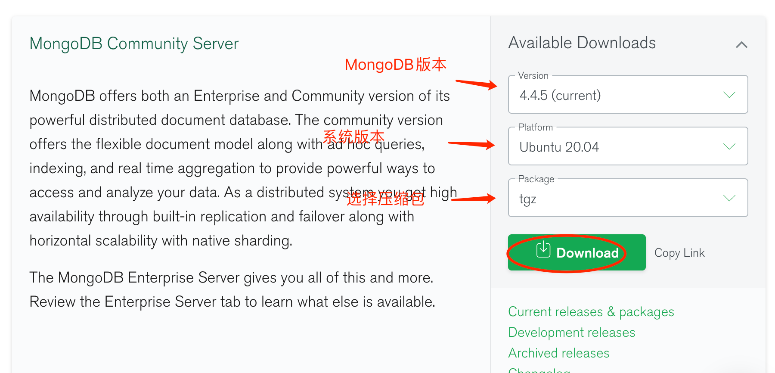
安装MongoDB
提示:这里选择的是Ubuntu 20环境,下载的安装包名跟你的系统环境和版本会有差异,下面的安装命令涉及包名部分,记得替换成你的。
# 将压缩包解压到/usr/local目录
sudo tar -zxvf mongodb-linux-x86_64-ubuntu2004-4.4.5.tgz -C /usr/local
#将mongodb命令目录添加到PATH环境变量, 修改~/.bash_profile文件,添加配置
export PATH=/usr/local/mongodb-linux-x86_64-ubuntu2004-4.4.5/bin:$PATH
# 修改.bash_profile之后,重新打开新的shell窗口,或者source命令执行下.bash_profile,配置才会生效。
# 创建MongoDB数据保存目录
sudo mkdir -p /usr/local/var/mongodb
# 创建MongoDB日志保存目录
sudo mkdir -p /usr/local/var/log/mongodb
# 为两个新建的目录设置用户权限,tizi365是我电脑的用户名
sudo chown tizi365 /usr/local/var/mongodb
sudo chown tizi365 /usr/local/var/log/mongodb
# 启动mongodb
# 参数说明:
# --dbpath 数据保存目录
# --logpath 日志路径
# --fork 后台运行
mongod --dbpath /usr/local/var/mongodb --logpath /usr/local/var/log/mongodb/mongo.log --fork
# 验证MongoDB是否启动
ps aux | grep -v grep | grep mongod
MongoDB启动后,我们可以直接通过mongo命令进入mongo shell命令行界面。
mongo
安装MongoDB Compass
MongoDB Compass是可视化的MongoDB操作工具,通常不会安装在服务器上,都是安装在我们个人电脑上,所以通常就是选择安装MacOS版本或者Windows版本,根据个人的开发环境选择即可。
官网下载地址
https://www.mongodb.com/try/download/compass
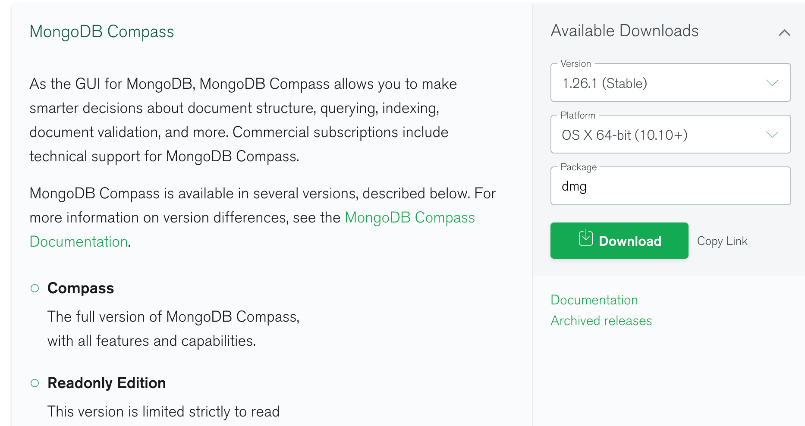
这里选择os x系统版本,下载dmg安装包。
双击dmg安装包,安装即可(如果你是Windows系统,选择windows版本的MSI安装包,一步步安装即可都是可视化安装)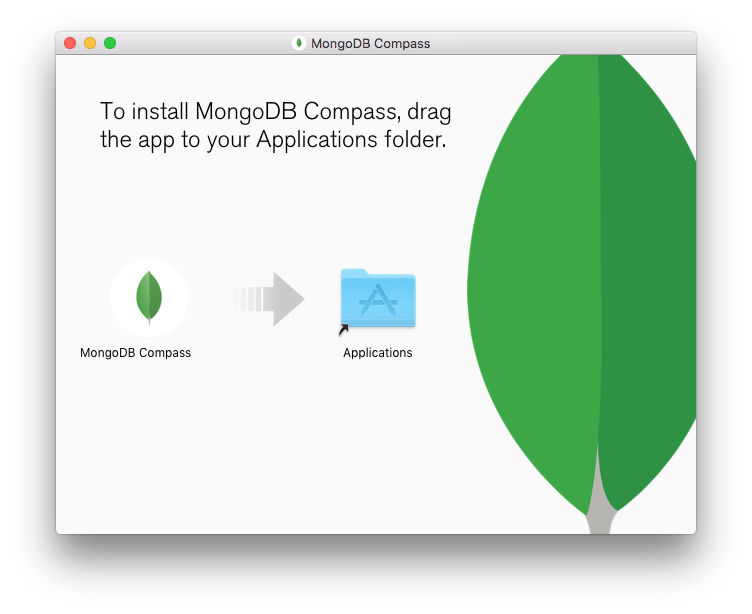
提示:MongoDB Compass的用法,请参考后续的章节。